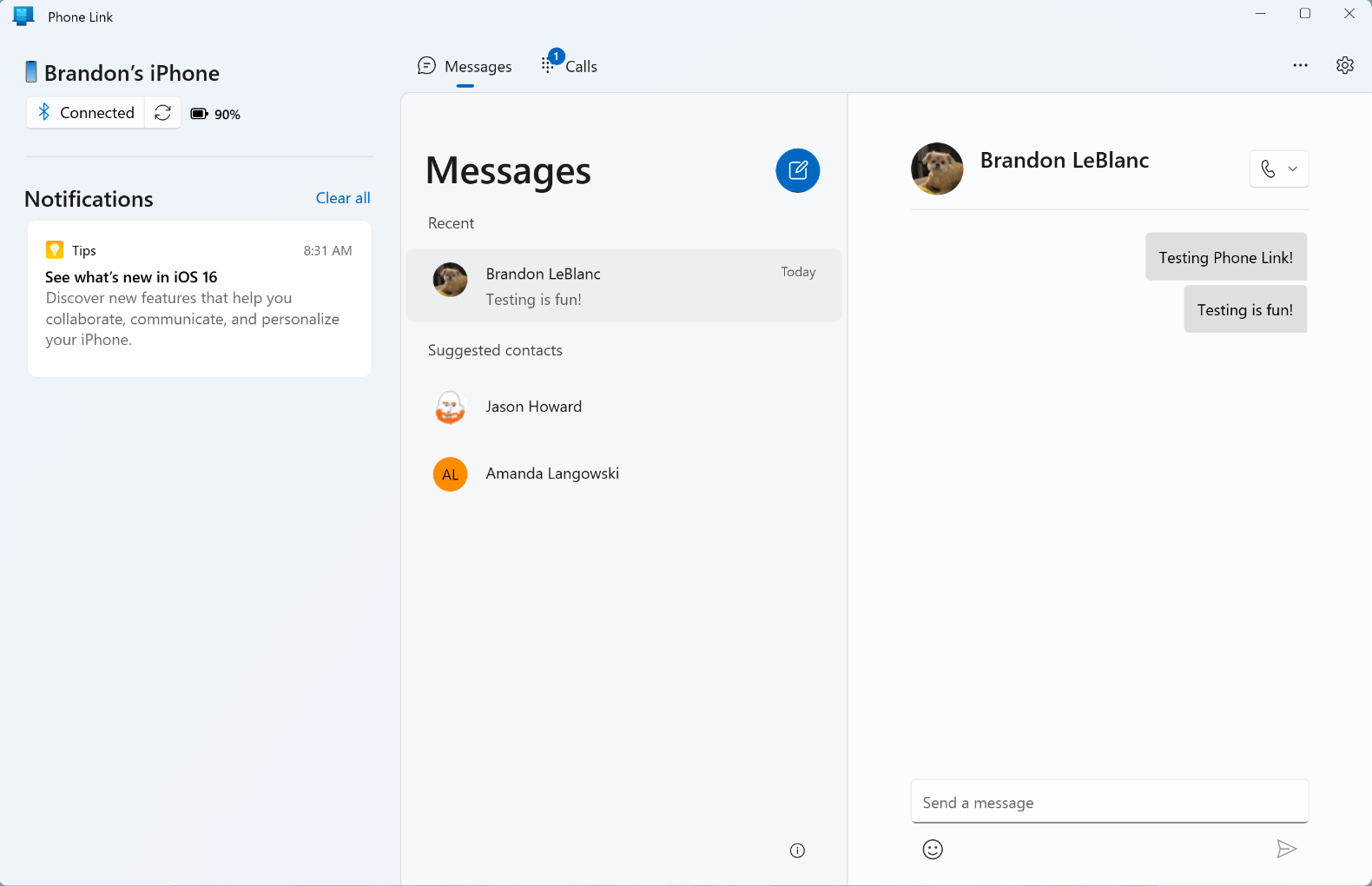
Việc kết nối điện thoại iPhone với máy tính Win 11 để nhận cuộc gọi, nhắn tin hay nhận thông báo là tính năng rất nhiều người dùng mong muốn vì rất nhiều người sử dụng combo điện thoại iPhone và máy tính Windows. Và bây giờ Microsoft đã hỗ trợ tính năng này cho phép bạn kết nối iPhone với máy tính Windows 11 bằng Bluetooth thông qua ứng dụng Phone Link. Hãy cùng tìm hiểu cách thực hiện điều này thông qua bài viết dưới đây.
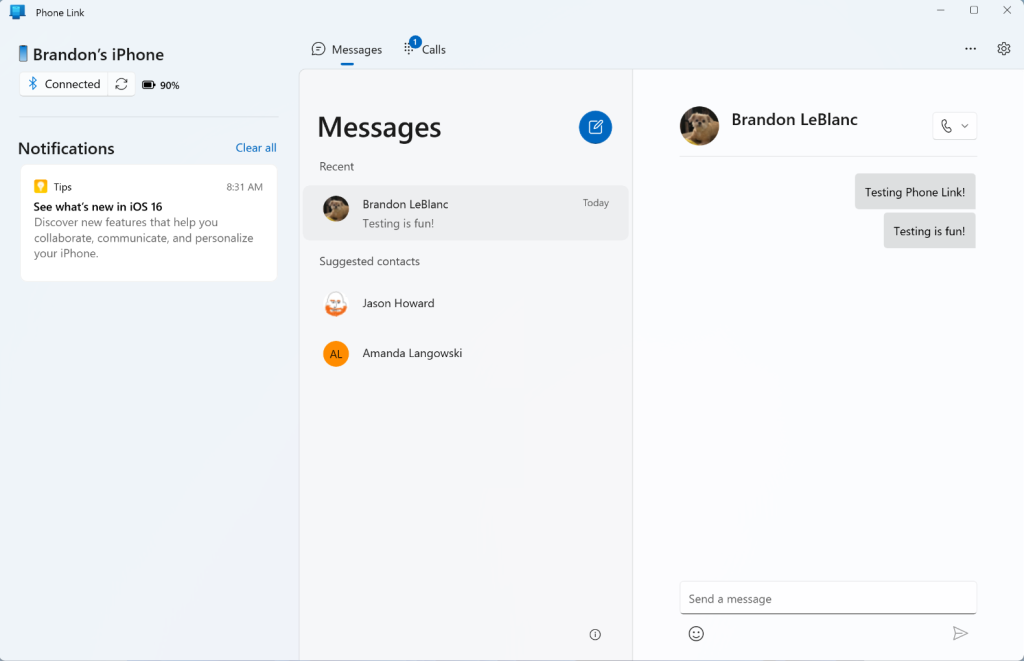
Phone Link là một ứng dụng không còn xa lạ với người dùng Windows, nó giúp kết nối điện thoại với máy tính để thực hiện cuộc gọi, nhắn tin, nhận thông báo ứng dụng, xem hình ảnh,… ngay trên Win 11, 10. Điều này cho phép người dùng khi sử dụng máy tính thì không bỏ lỡ các thông báo, tin nhắn quan trọng trên điện thoại và có thể gửi câu trả lời ngay lập tức. Mặc dù ứng dụng Phone Link đã xuất hiện được một thời gian khá lâu nhưng nó chỉ khả dụng cho các thiết bị Android, tuy nhiên hiện tại, nó đã được cập nhật và hỗ trợ thêm cho iOS.
Lưu ý: Việc kết nối iPhone với Win 11 bằng ứng dụng Phone Link mới ở giai đoạn beta. Nên các bạn muốn sử dụng tính năng này thì cần cập nhật Windows 11 của mình sang nhánh Insider.
Cách kết nối iPhone với máy tính Win 11 bằng Phone Link
Bước 1: Nhấn vào nút Search (Tìm kiếm) trên thanh taskbar và gõ Phone Link để tìm kiếm và mở ứng dụng Phone Link lên như hình dưới.
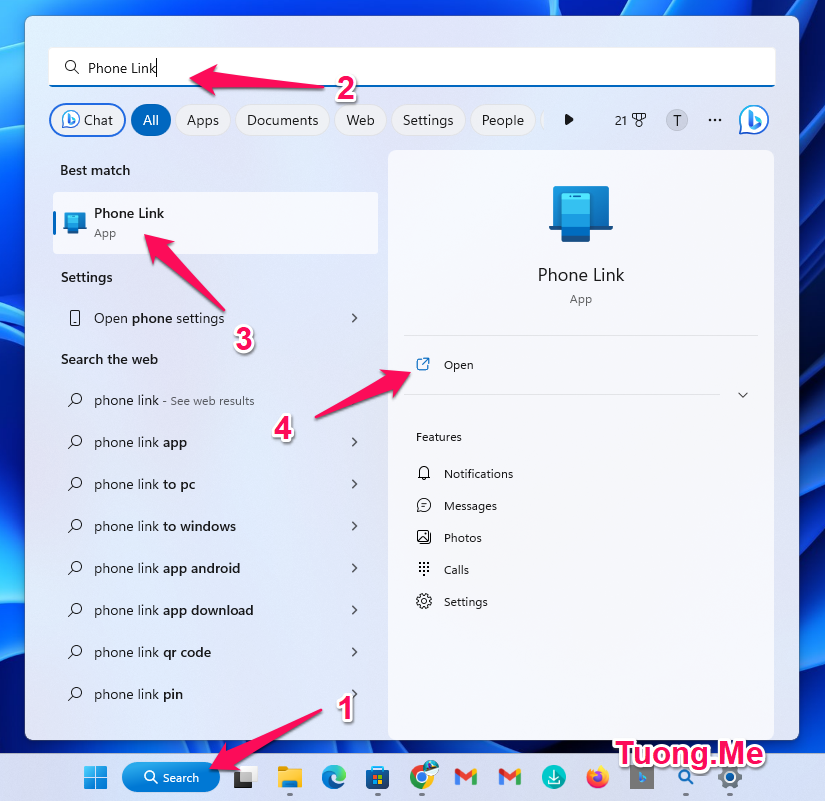
Bước 2: Trên cửa sổ giao diện ứng dụng, bạn nhấn vào nút iPhone để bắt đầu kết nối điện thoại iPhone với máy tính. Vui lòng đảm bảo rằng Bluetooth trên thiết bị đang được bật.
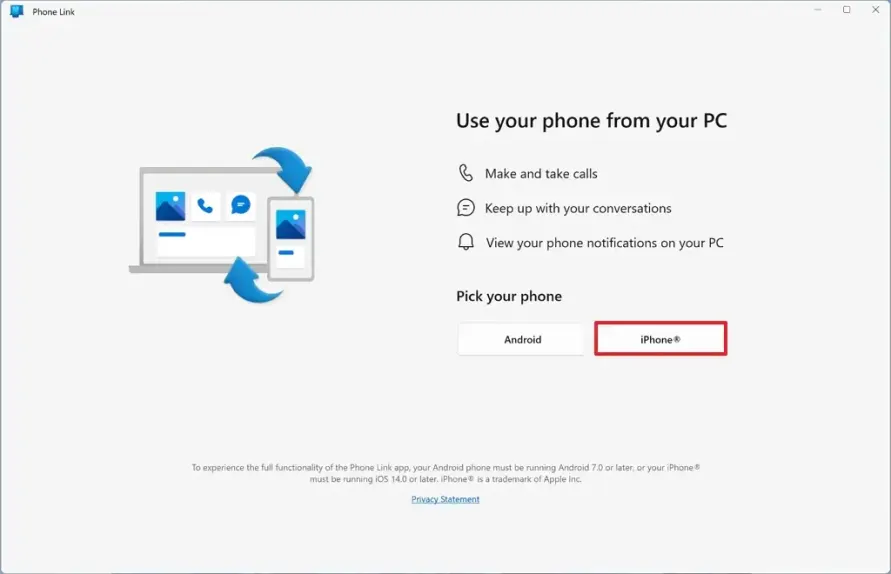
Bước 3: Sau khi chọn iPhone, quá trình cài đặt hướng dẫn sẽ bắt đầu để kết nối iPhone của bạn. Bạn sẽ được chỉ dẫn để thực hiện một loạt các bước, giúp bạn kết nối iPhone với máy tính Win 11 của bạn qua Bluetooth. Quá trình này sẽ bắt đầu sau khi quét mã QR hiển thị trên màn hình, và tiếp tục với các bước xác nhận giúp Phone Link xác nhận điện thoại và máy tính đang ở gần nhau.
Bước 4: Bạn sẽ được yêu cầu xác nhận mã trong Phone Link giống với mã hiển thị trên iPhone của bạn. Sau khi hoàn thành việc kết nối, bạn sẽ được yêu cầu cấp một số quyền cho phép Phone Link đồng bộ nội dung yêu thích của bạn về ứng dụng.
Bước 5: Phone Link sẽ hướng dẫn các bạn cách để cấp quyền trong cài đặt Bluetooth của iPhone. Đây là một bước quan trọng để đảm bảo các thông báo và danh bạ được hiển thị đúng trên ứng dụng Phone Link.
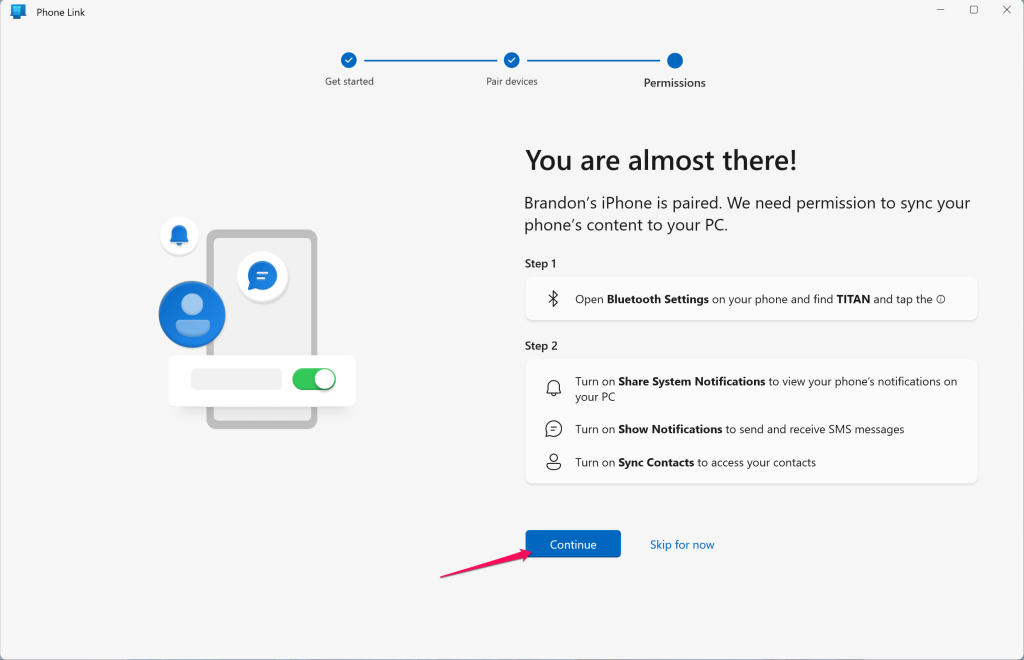
Sau khi thực hiện kết nối iPhone với Win 11 thành công, bạn có thể gửi và nhận tin nhắn từ iMessage, thực hiện và nhận cuộc gọi, và kiểm tra thông báo mà không cần sử dụng điện thoại. Tuy nhiên ở phiên bản này vẫn còn một số giới hạn như bạn sẽ không thể gửi hình ảnh hoặc tham gia vào các cuộc trò chuyện nhóm. Ngoài ra, bạn sẽ không có quyền truy cập vào lịch sử cuộc trò chuyện, vì ứng dụng Phone Link chỉ hiển thị các tin nhắn bạn đã gửi hoặc nhận được từ ứng dụng này. Và bạn cũng không có quyền truy cập vào xem hình ảnh hoặc đa phương tiện trên iPhone từ Phone Link. Hy vọng Microsoft sẽ có các bản cập nhật để khắc phục những vẫn đề này trong tương lai.
Chúc các bạn thành công!
Nguồn: blogs.windows.com





Leave a Reply
Bạn phải đăng nhập hoặc đăng ký để bình luận.